Suche nach passenden VAA-Dateien
Eine Variante wird durch diverse Attribute beschrieben, von denen einige für alle Ausprägungen identisch oder fast identisch sind. Beispiele hierfür sind etwa der Dateiname oder auch der Bestellvermerk.
In der Praxis ist es häufig so, dass Kunden eine Liste von Bauteilen pflegen, die bei ihnen Verwendung finden. Wollen diese Kunden nun HiCAD-Varianten verwenden, dann stellt sich die Frage, welche der zahlreichen Varianten zu den jeweiligen Einträgen der Kundenliste passt.
Der Varianteneditor kann hier helfen, zu jedem Eintrag die am besten passende Variante zu finden. Dazu werden die Attribute der Variante herangezogen.
Aufruf und Ablauf
Die Suche erfolgt über den Kommandozeilenaufruf des Varianteneditors mit dem Aufrufparameter autovaa. Dieser wird wie folgt verwendet:
VariantenEditor.exe /autovaa pfad\suchparameter.csv pfad\kundenliste.csv
Benötigt werden für den Aufruf außerdem folgende Dateien:
- kundenliste.csv
Diese Datei enthält die unveränderte Liste der vom Kunden verwendeten Bauteile. Diese muss im CSV-Format vorliegen. Anstelle von kundenliste ist der Name der entsprechenden Datei anzugeben. pfad ist die vollständige Pfadangabe zu dieser Datei. - suchparameter.csv
Diese Datei enthält Suchparameter und muss ebenfalls im CSV-Format vorliegen. Anstelle von suchparameter ist der Name der entsprechenden Datei anzugeben. pfad ist die vollständige Pfadangabe zu dieser Datei.
Im Wesentlichen enthält die Datei Zeilen der folgenden Art:
HELiOS Attributname; Spaltenname1; Spaltenname2;…; SpaltennameN
Der HELiOS Attributname bezieht sich auf ein Attribut, das in den Varianten verwendet wird, z. B. BESTELLVERMERK. Die Spaltennamen beziehen sich auf die Spalten in der Kundenliste.
Wird nun der Varianteneditor wie oben angegeben gestartet, dann geht er jede Zeile der Datei kundenliste.csv durch. Mit jeder dieser Zeilen wiederum gleicht er alle vorhandenen Variantendateien ab, indem der zum HELiOS Attributnamen gehörende Wert aus der Variantendatei gelesen und mit den Werten in genau den Spalten verglichen wird, die durch Spaltenname1 bis SpaltennameN gegeben sind.
Aus der Ähnlichkeit dieser Einträge wird ein numerischer Wert ermittelt, der beschreibt, wie gut die gerade betrachtete Variantendatei zu der gerade betrachteten Zeile passt. Die Dateinamen der Variantendateien, die die höchsten Werte erzielt haben, werden der Zeile als zusätzliche Spalten angefügt.
Die neu hinzugekommenen Spalten enthalten die Dateinamen der Varianten, die am besten zum jeweiligen Datensatz passen. Die zuerst aufgeführte Varianten-Datei passt am besten, die nächste am zweitbesten usw. Die Anzahl der Vorschläge lässt sich in der suchparameter.csv konfigurieren (siehe unten).
Diese ergänzte Kundenliste wird vom Varianteneditor als
kundenliste_autovaa.csv
gespeichert und zwar im selben Ordner wie die Ausgangsdatei.
Die Suchparameter-Datei
Wie oben bereits erwähnt enthält die Datei im wesentlichen Zeilen der folgenden Art:
HELiOS Attributname; Spaltenname1; Spaltenname2;…; SpaltennameN
Der HELiOSName bezieht sich auf ein Attribut, das in den Varianten verwendet wird, z. B. BESTELLVERMERK. Die Spaltennamen beziehen sich auf die Spalten in der Kundenliste.
Zusätzlich kann die Datei noch weitere Parameter enthalten, die den Ablauf der Variantenzuordnung steuern. Diese werden über Attribute beschrieben, die mit dem Präfix VAREDIT_ beginnen.
| Attribut | Erklärung |
|---|---|
|
VAREDIT_VERBATIM_MARKER |
Diesem Attribut folgt ein einzelnes Zeichen, z. B. #. Dieser Marker markiert Werte, die direkt aus der Datei suchparameter.csv übernommen werden anstatt aus der Datei kundenliste.csv. Im Allgemeinen folgt einem Attribut ein Wert, der einen Spaltennamen aus der Datei kundenliste.csv bezeichnet. Folgt dem Attribut jedoch ein Wert, der mit dem Marker beginnt, so wird der Wert direkt übernommen, wobei der Marker selbst natürlich nicht zum Wert gehört. |
|
VAREDIT_CANDIDATE_COUNT |
Es folgt eine Zahl, die angibt, wie viele Spalten mit Vorschlägen für passende Varianten-Dateien an eine Zeile angefügt werden sollen. |
|
VAREDIT_LANGUAGE_CODE |
Der Wert zu einem HELiOS Attributnamen kann in der Variante in mehreren Sprachen vorliegen. Hinter diesem Attribut ist der Sprachcode anzugeben, der zur Datei kundenliste.csv passt, z. B. 1031 für Deutsch oder 1033 für Englisch. |
|
VAREDIT_BASE_DIR |
Hier kann das Verzeichnis angegeben werden, in dem die Variantendateien liegen. In der Regel wird das der Pfad zum HiCAD PlantParts-Verzeichnis sein. |
|
VAREDIT_BASE_VAA |
Dieses Attribut kann als Suchparameter verwendet werden. Der Wert dieses Attributes ist der Dateiname der gerade betrachteten Variantendatei. |
|
VAREDIT_OUTPUT_FORMAT |
Wenn hinter diesem Attribut die Zeichenfolge #SYLK folgt, dann wird die Datei kundenliste_autovaa.csv nicht im CSV-Format abgelegt, sondern im SYLK-Format (.SLK). Dies ist dann von Vorteil, wenn die Datei kundenliste.csv Werkstoffbezeichnungen enthält. Diese werden von Excel beim Import einer CSV-Datei unbrauchbar, da Excel versucht, den Punkt in der Werkstoffbezeichnung als Tausender-Trennzeichen zu interpretieren. Beim Import aus einer SYLK-Datei unterlässt Excel dies. |
Alle Zeilen in der Suchparameter-Datei werden prinzipiell gleich behandelt. Das bedeutet, dass der Wert, der einem Attribut folgt, zunächst als Verweis in die Datei kundenliste.csv verstanden wird. Soll dies nicht so sein, so ist dem Wert das Zeichen voranzustellen, das durch VAREDIT_VERBATIM_MARKER festgelegt wurde. Eine Beispiel-Datei könnte so aussehen:
|
VAREDIT_VERBATIM_MARKER;# VAREDIT_CANDIDATE_COUNT;#3 VAREDIT_LANGUAGE_CODE;#1031 VAREDIT_BASE_DIR;#C:\HICAD\plantparts VAREDIT_OUTPUT_FORMAT;#SYLK VAREDIT_BASE_VAA;Auftragsbezeichnung;Beschreibung; Norm EN BESTELLVERMERK;Auftragsbezeichnung;Beschreibung; Norm EN |
 Beachten Sie:
Beachten Sie:
Wenn man via Excel Werkstoffnummern in eine CSV-Datei exportiert und wieder importiert, so werden diese unbrauchbar. Excel kommt mit dem Punkt in der Werkstoffnummer nicht zurecht.
- Abhilfe 1:
Statt Öffnen, die Funktion Externe Daten abrufen aus Text verwenden. Hier kann man das Format der Spalten angeben. - Abhilfe 2:
Die Zeile VAREDIT_OUTPUT_FORMAT;#SYLK in der Attributbeschreibung sorgt dafür, dass die modifizierten Daten als SYLK-Datei geschrieben werden. Bei einer solchen Datei ändert Excel beim Lesen die Formatierung nicht.
Beispiel
In diesem Beispiel gehen wir davon aus, dass die csv-Dateien in einem Verzeichnis D:\temp liegen.
Schritt 1: Umwandlung der Kundenliste in eine CSV-Datei
Excel-Datei der Kundenliste: ISD_Kundenliste.xlsx
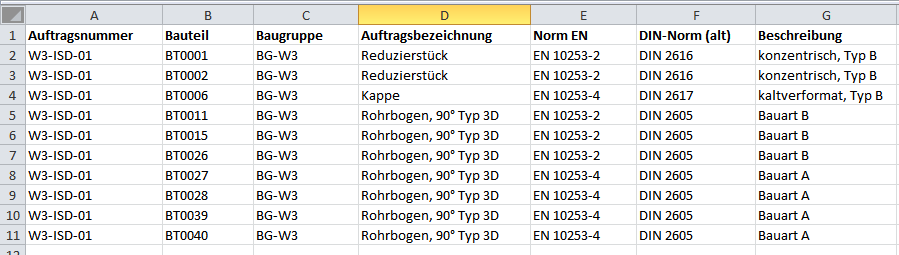
CSV-Datei: ISD_Kundenliste.csv
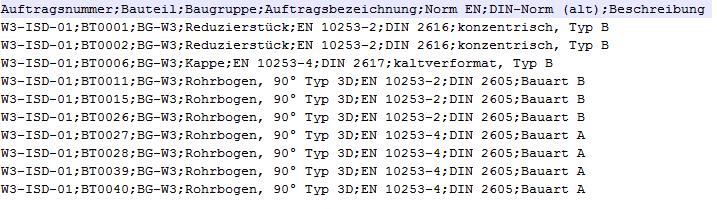
2. Schritt: Erstellen der Suchparameter-Datei: ISD_suchparameter.csv

3. Schritt: Aufruf des Varianteneditors:
Per Kommandozeilenaufruf wird nun der Varianteneditor im HiCAD exe-Verzeichnis gestartet.
VariantenEditor.exe /autovaa d:\temp\ISD_suchparameter.csv D:\temp\ISD_kundenliste.csv
Jetzt werden sämtliche VAA-Dateien im plantparts-Verzeichnis durchsucht und das Attribut BESTELLVERMERK mit den Spalten Auftragsbezeichnung, Beschreibung und Norm EN der Kundenliste verglichen.

Als Ergebnis wird eine Datei ISD_kundenliste_autovaa.slk erzeugt. Diese Datei ist die Ausgangskundenliste ergänzt um drei weitere Spalten mit Suchergebnissen.


Die Benutzeroberfläche • Neue Variante ableiten • Einstellungen
